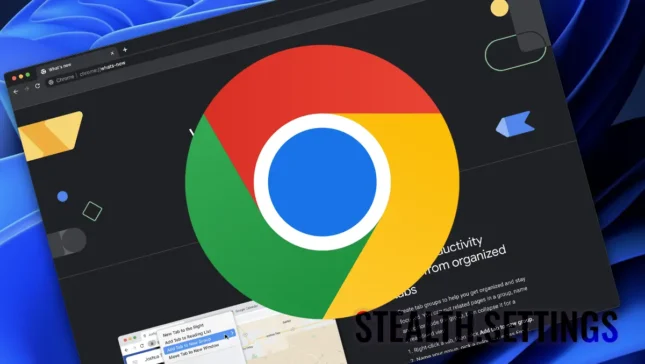Ako računalo ili prijenosno računalo koristi nekoliko ljudi, bez stvaranja korisničkog računa za svaki, onda je dobra ideja izbrisati povijest pregledavanja kroma. Dakle, tko će otvoriti Google Chrome nakon vas, neće vidjeti koje ste web stranice posjetili.
S brisanjem povijesti pregledavanja web pregledavanja dobro je izbrisati podatke pohranjene na pristupima web stranicama. Kolačići i predmemorija.
U stvari, kolačići su male tekstualne datoteke koje su stvorili svi web preglednici za pohranu korisničkih informacija i postavki. Općenito, kolačići poboljšavaju i olakšavaju vaše iskustvo pregledavanja weba.
Ali ponekad možda želite izbrisati kolačiće u svom web pregledniku iz povjerljivosti ili sigurnosnih razloga. Na primjer, koristili ste javno računalo ili tuđe računalo i sada želite izbrisati sve kolačiće kako biste uklonili svoje podatke i sklonosti.
Kako brisati povijest pregledavanja Chrome (kolačići, web predmemorija)
Izbrisati povijest navigacije iz Google Chrome, Sve što trebate učiniti je slijediti korake u ovom vodiču.
1. U pregledniku Google Chrome Ići Izbornik s tri točke din partea dreaptă sus, klik Na njima, a zatim kliknite “Settings“.

2. U traci za pretraživanje iz postavki napišite “cache” Zatim kliknite opciju “Clear browsing data“.

3. U “Jasni podaci o pregledavanju” Postoje dvije mogućnosti opcija. “Basic” i “Advanced“. Pored opcija “Browsing history“, “Cookies and other site data“, “Cached images and files“, na kartici “Advanced” Postoje opcije koje omogućuju brisanje preuzete povijesti datoteka (preuzimanja), automatskog završetka (autofill) i lozinki spremljenih u pregledniku.
Povezano: Način uštede baterije Si SI Način visoke učinkovitosti u Chromeu
Da biste izbrisali povijest pregledavanja Chromea, mogućnosti su s kartice dovoljne “Basic“. Kliknite gumb “Clear data“.

Možete izbrisati povijest navigacije i podatke pohranjene u više vremenskih intervala. Povijest navigacije možete izbrisati posljednjih sat vremena, posljednja 24 sata, posljednjih 7 dana, posljednja 4 tjedna ili svih podataka.
Atenție! Dacă aveți un cont Google sincronizat in browser, Povijest navigacije će se automatski izbrisati I s drugih uređaja na kojima ste kromirani sinkronizirani s istim Google računom.
Za Microsoft Edge, Mozilla Firefox ili Opera, slijedite slične korake. Samo se način prikaza i sučelje razlikuju.